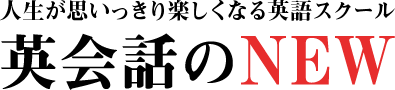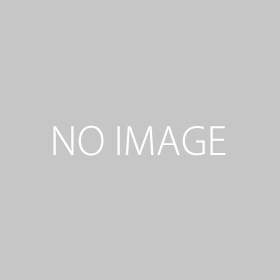スマホからのEvernoteのワークチャットの最初の設定方法について説明します。
※iPhoneでの2020年10月現在の設定画面となりますので、お使いの機種・バージョンにより画面が違うかもしれませんが、設定の順番は同じです。
※パソコンからの設定は非常にシンプルになるので、メールでお伝えしていますが、ご不明点があればお知らせ下さい。
スマホからのワークチャット設定方法
Evernoteアプリをタップ
↓
左下の三本線のメニューをタップ
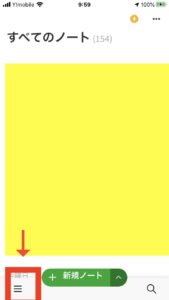
↓
メニュー上部のメールアドレスが表示されている右側にある、歯車のマークをタップ
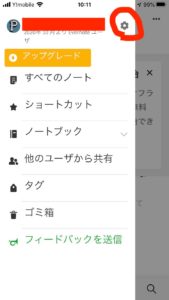
↓
「設定」に進むので、画面下の方にある「ワークチャット」をタップ

↓
「ワークチャットを有効にする」をONにする
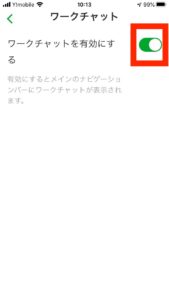
ここまでできましたら、最初の画面に戻ってください。
左下の三本線のメニューをタップ
↓
メニュー内にある「ワークチャット」をタップ
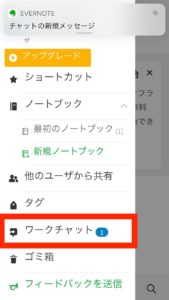
↓
画面右上にある、四角にペンのマークをタップ
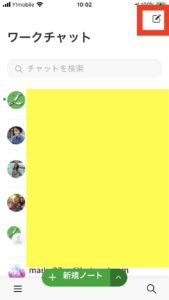
※ここで「メールの確認」をするようにポップアップが出た方は、指示に従ってメールの確認作業を行ってください。(この作業を行わないと、次に進むことができません)
※出なかった方はそのまま下に進んでください。
↓
「宛先」の欄に
new@neweikaiwa.com
を入力し、本文に何か一言入力し、チャットを送信してみてください。
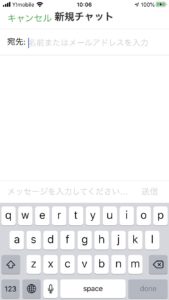
以上です。
慣れない作業でご負担をおかけすると思いますが、
できるまでしっかりサポートさせて頂きます。
ご不明点がありましたらお気軽にご連絡ください。
どうぞよろしくお願い致します。